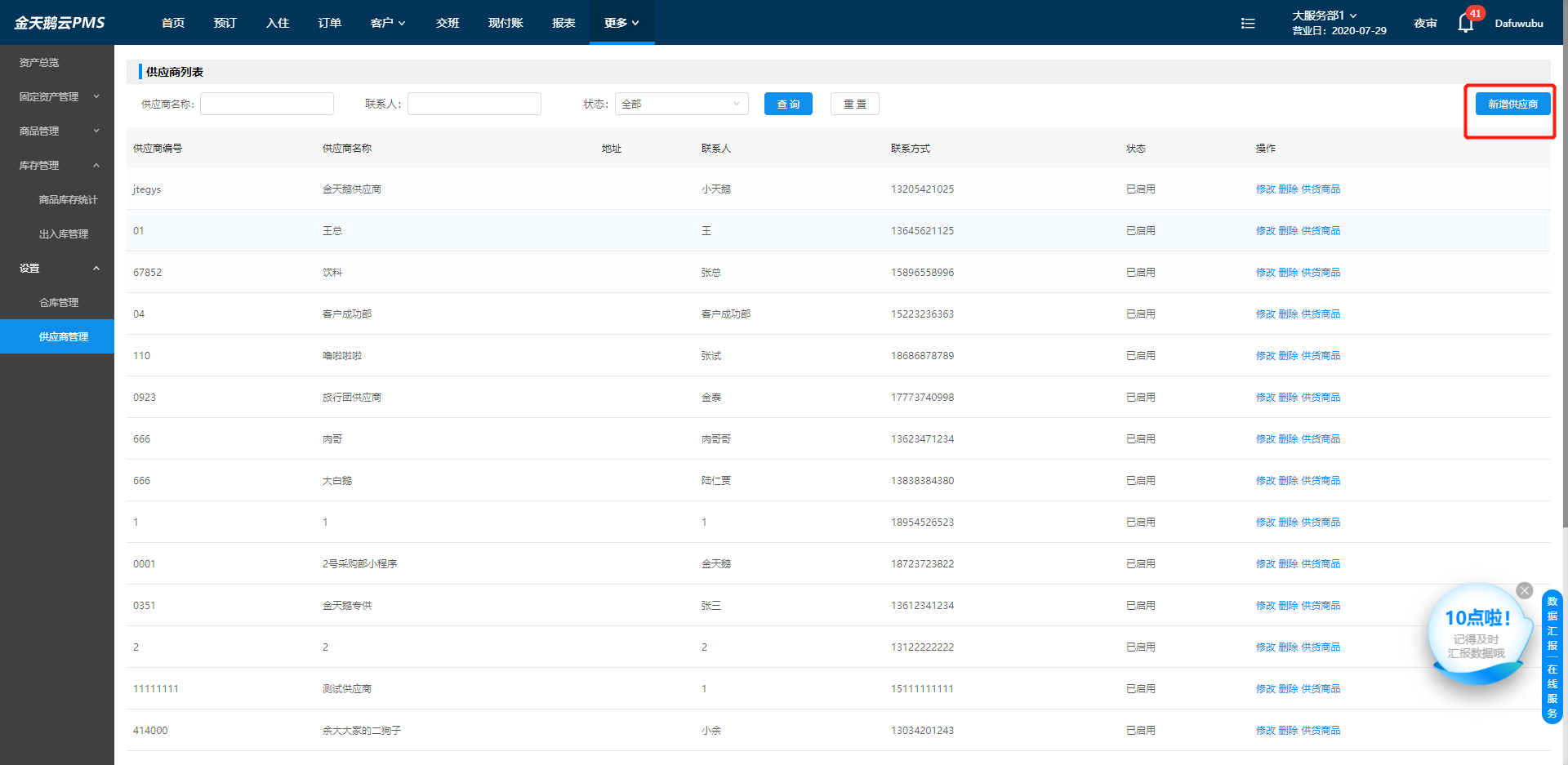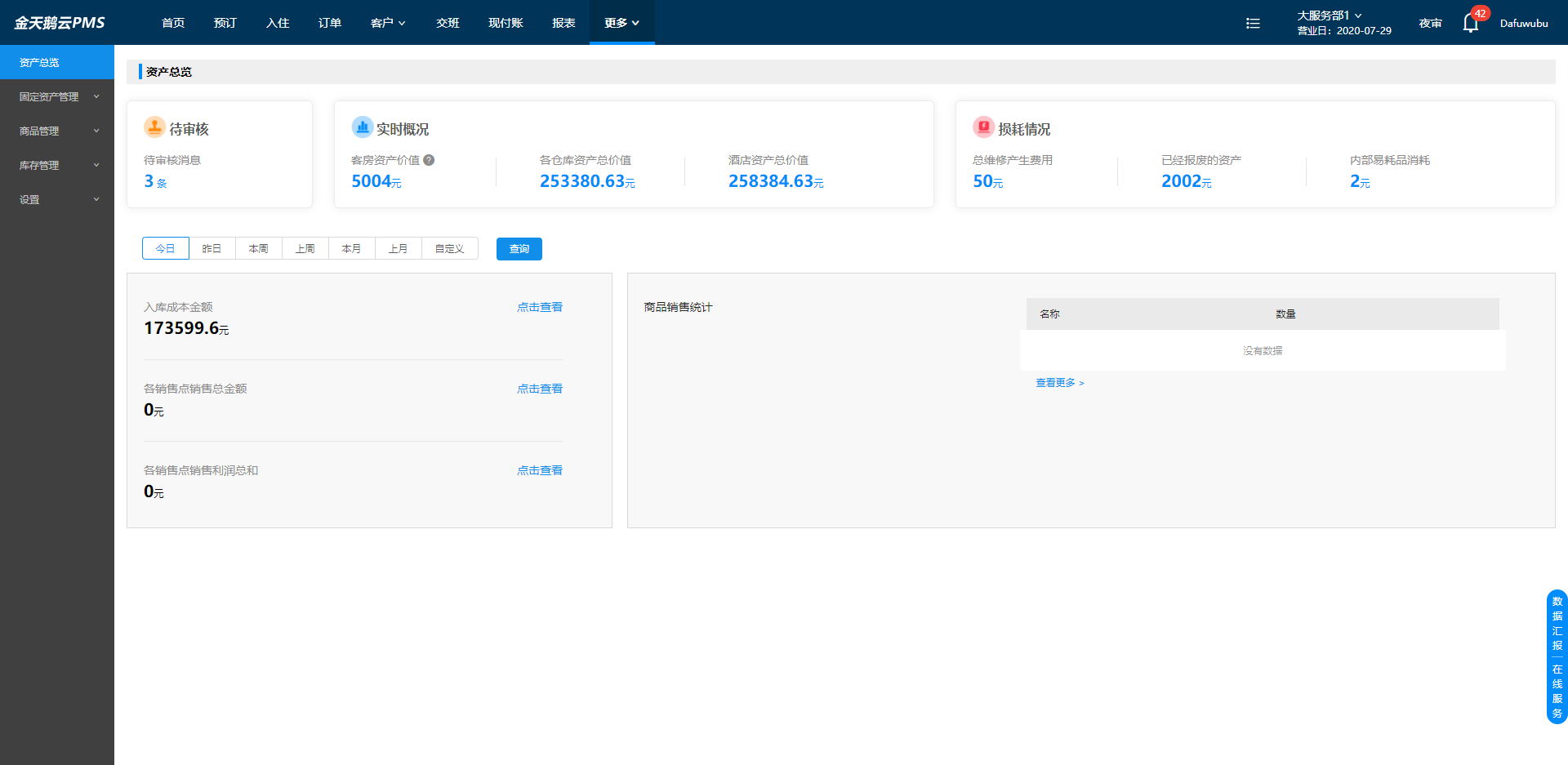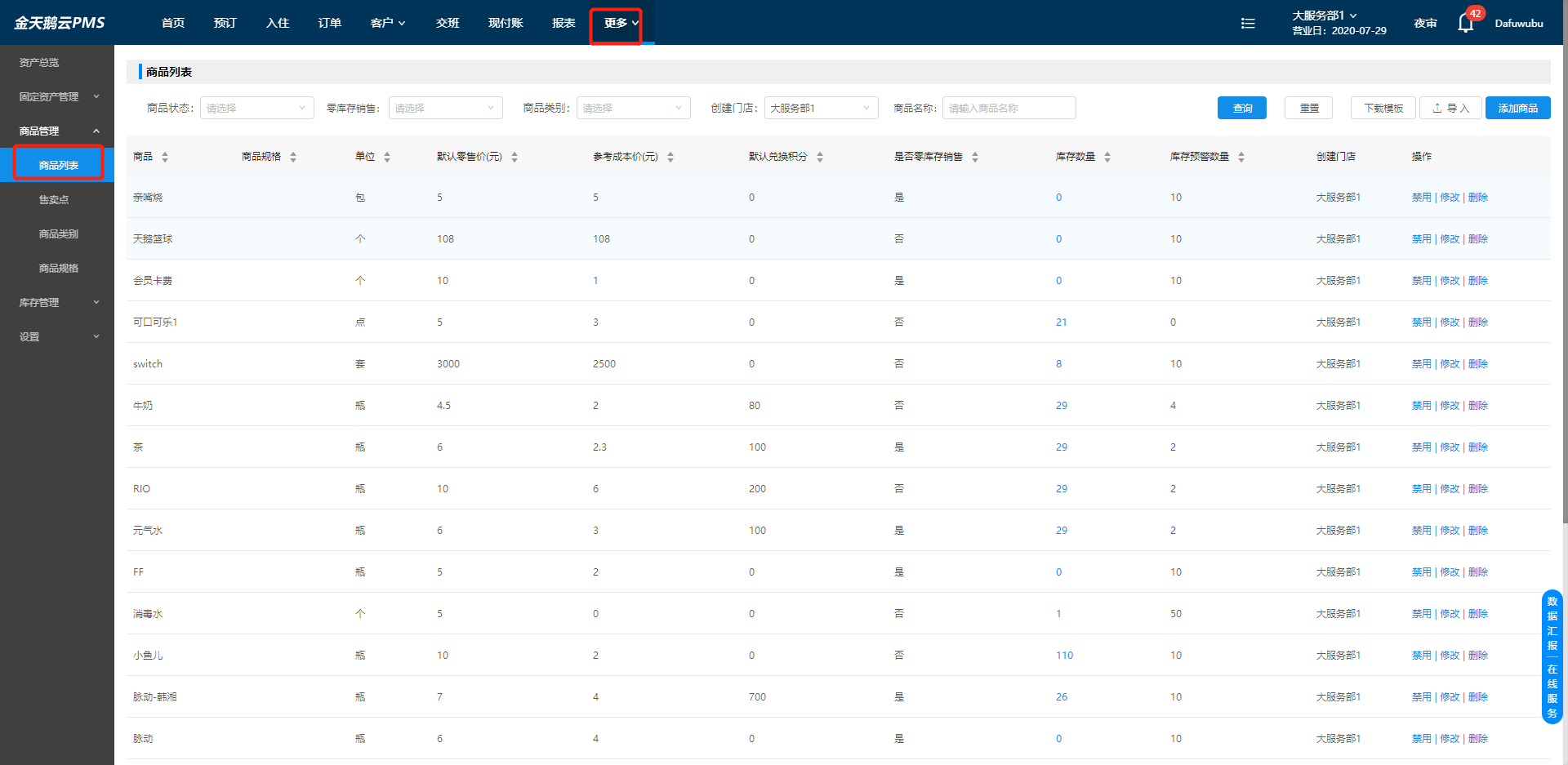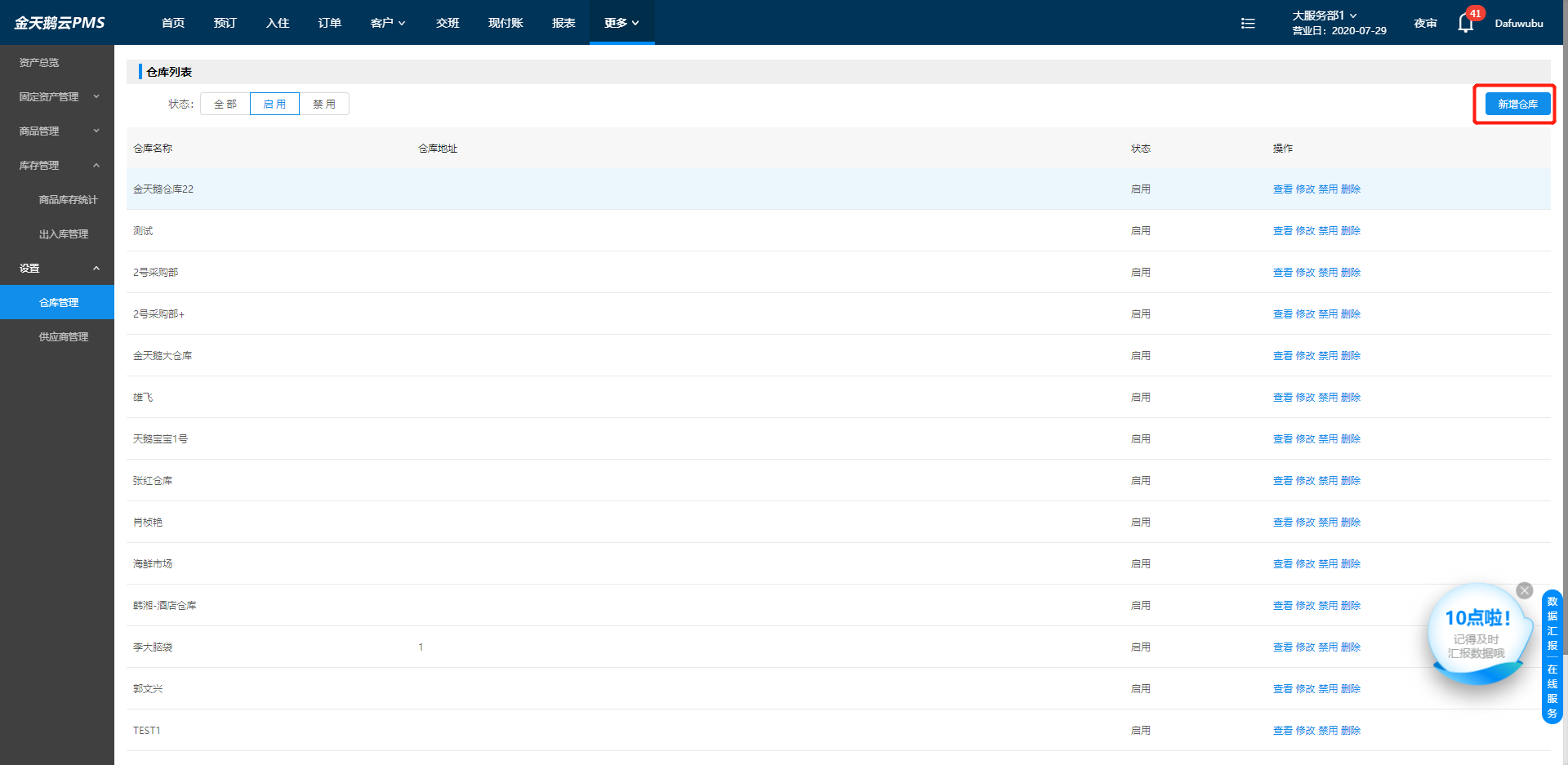🚀一.资产总览
1.待审核
待审核消息:展示待审核的出库单、入库单、调拨单总数,点击跳转至出入库管理页面;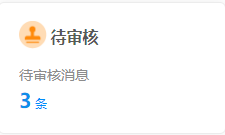
2.实时概况
 客房资产价值
客房资产价值
- 只统计存在于客房中(使用中、维修中)的物资价值,报废和退库的物资价值不算;(统计的是房间的固定资产)
- 点击可查看明细,以房间为维度,统计房间内的资产情况;
- 成本价:商品列表的成本价
各仓库资产总价值
本门店所有仓库资产的总价值,商品成本价库存数量;点击可查看明细,统计各仓库的资产情况;
明细:参考成本,商品列表的成本价。
*酒店资产总价值
酒店资产总价值 = 客房资产价值+各仓库资产总价值;点击不可跳转
3.损耗情况
总维修产生费用:
在“固定资产分配”中对固资进行维修操作时,可以填写维修费用,维修完成后,维修费用即在此体现;点击可查看全部状态的维修记录;
点击“前往资产维修页面”即跳转至“维修管理”;
已经报废的资产:
统计在“固定资产分配”中报废的固资成本,点击可查看明细;点击“前往资产报废页面”即跳转至“报废管理”;此处的成本为商品成本;
内部易耗品消耗:
统计“部门物品领用”中的领用物品价值;点击可查看明细;
点击“前往易耗物资页面”即跳转至“部门物品领用”;
此处的成本为商品成本;
4.查询资产概况
入库成本金额:统计所选时段内采购入库的商品成本总和;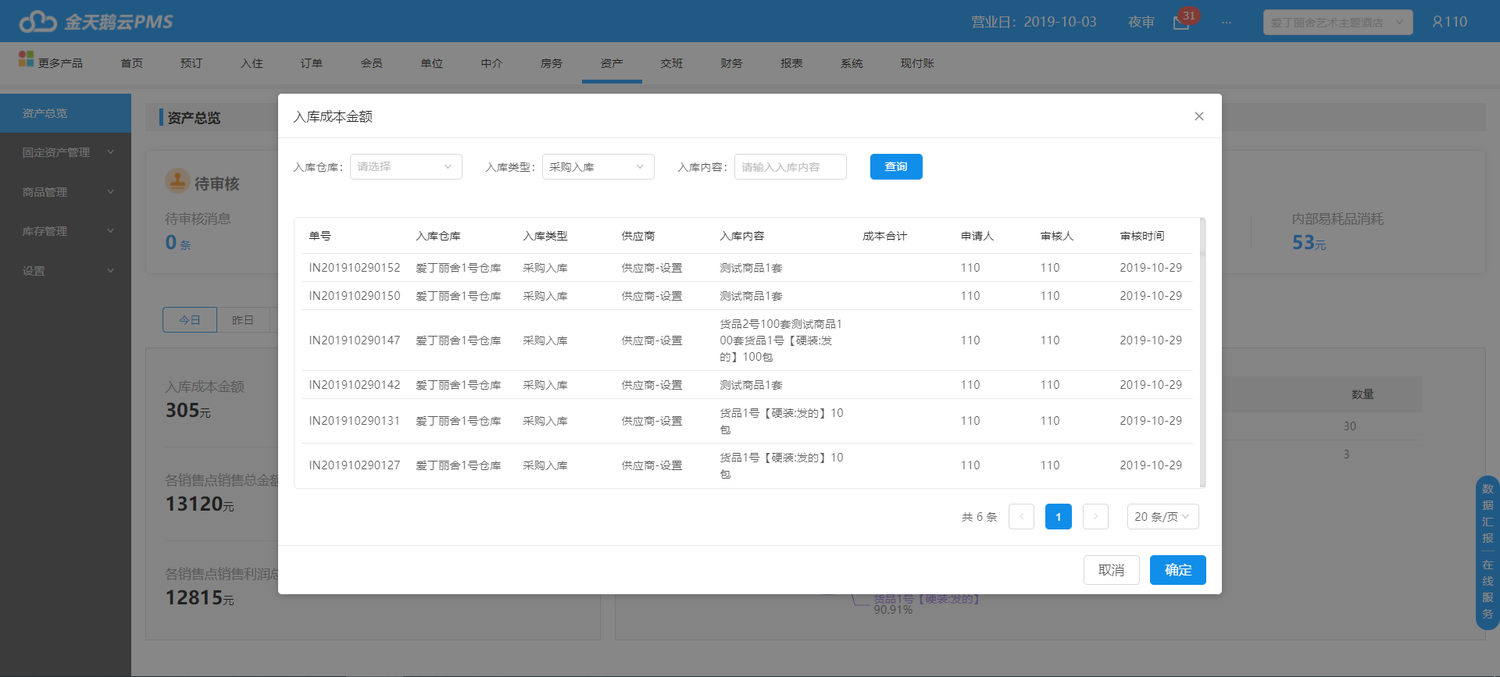
各销售点销售总金额:统计所选时段内各销售点的销售额;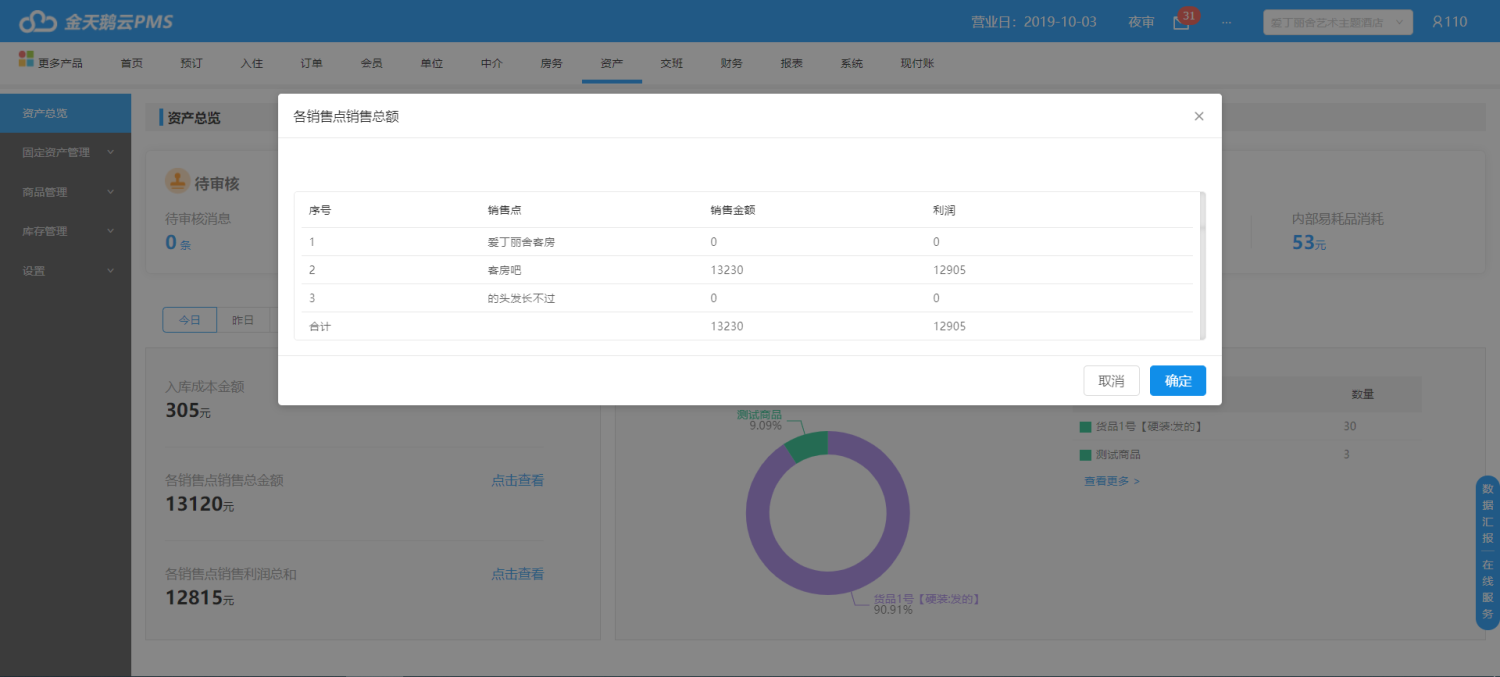
各销售点销售利润总和:统计所选时段内各销售点的利润;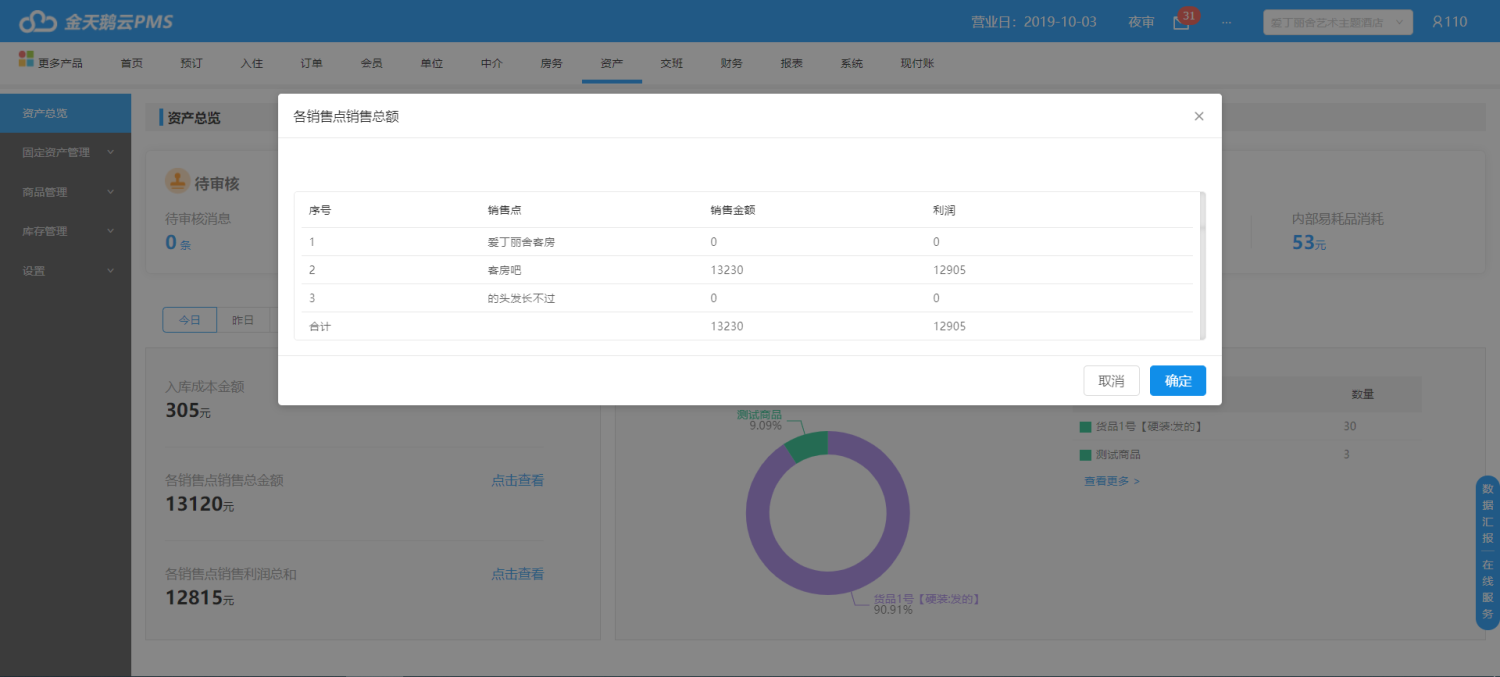
图表:所选时段内,商品销售数量及统计图。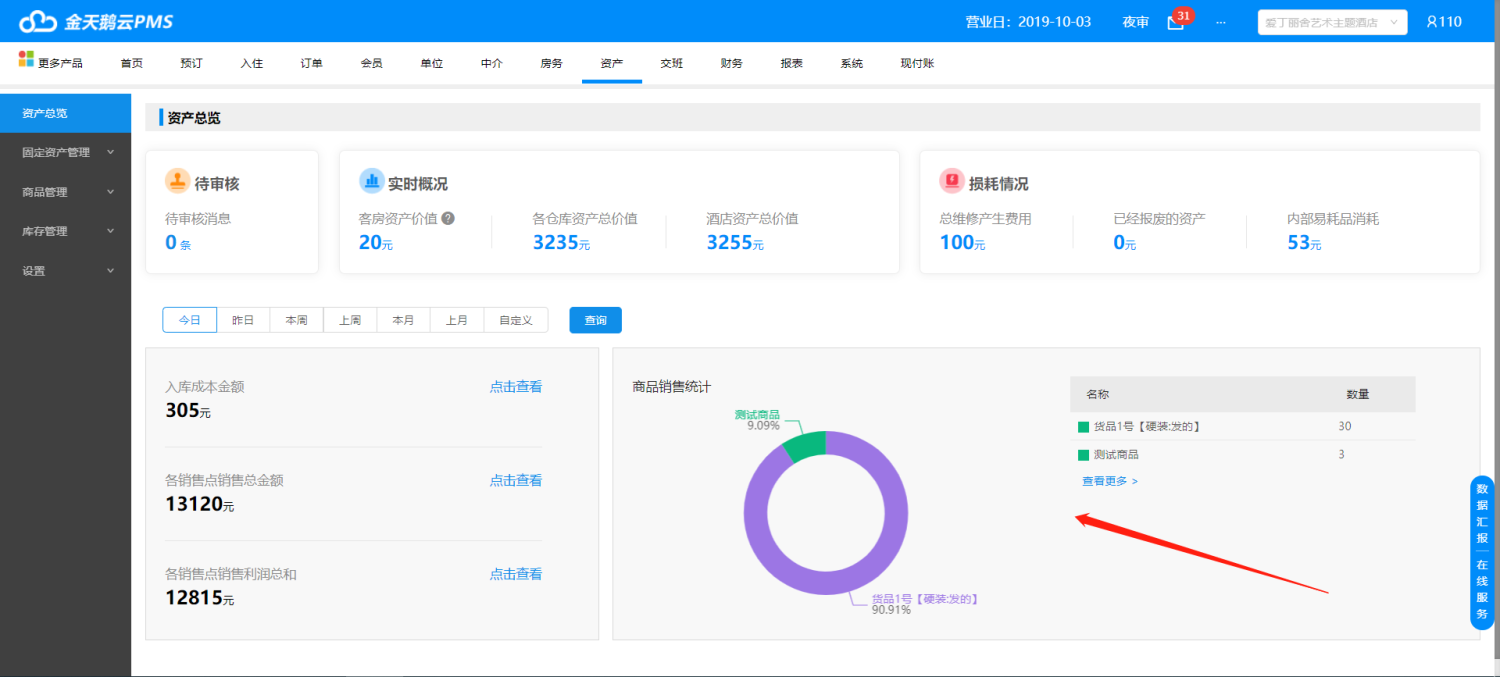
🚀二.商品管理
1.商品列表
- 直接添加商品;商品添加到售卖点即可售卖;
- 在原来基础上增加了针对于单个商品的“是否允许零库存销售”的选项,如果系统设置允许零库存销售,那么可以针对单个商品设置。
- 增加针对单个商品的“是否允许改价”设置,若用户有商品改价权限,且该商品允许改价,则在现付账、订单小商品、反结入账等页面该商品都是允许改价的;若用户没有权限或商品不允许改价,则不可改价。
2.新增商品
新增商品时,默认无规格,可手动添加规格,并且一个规格可以对应多个规格值;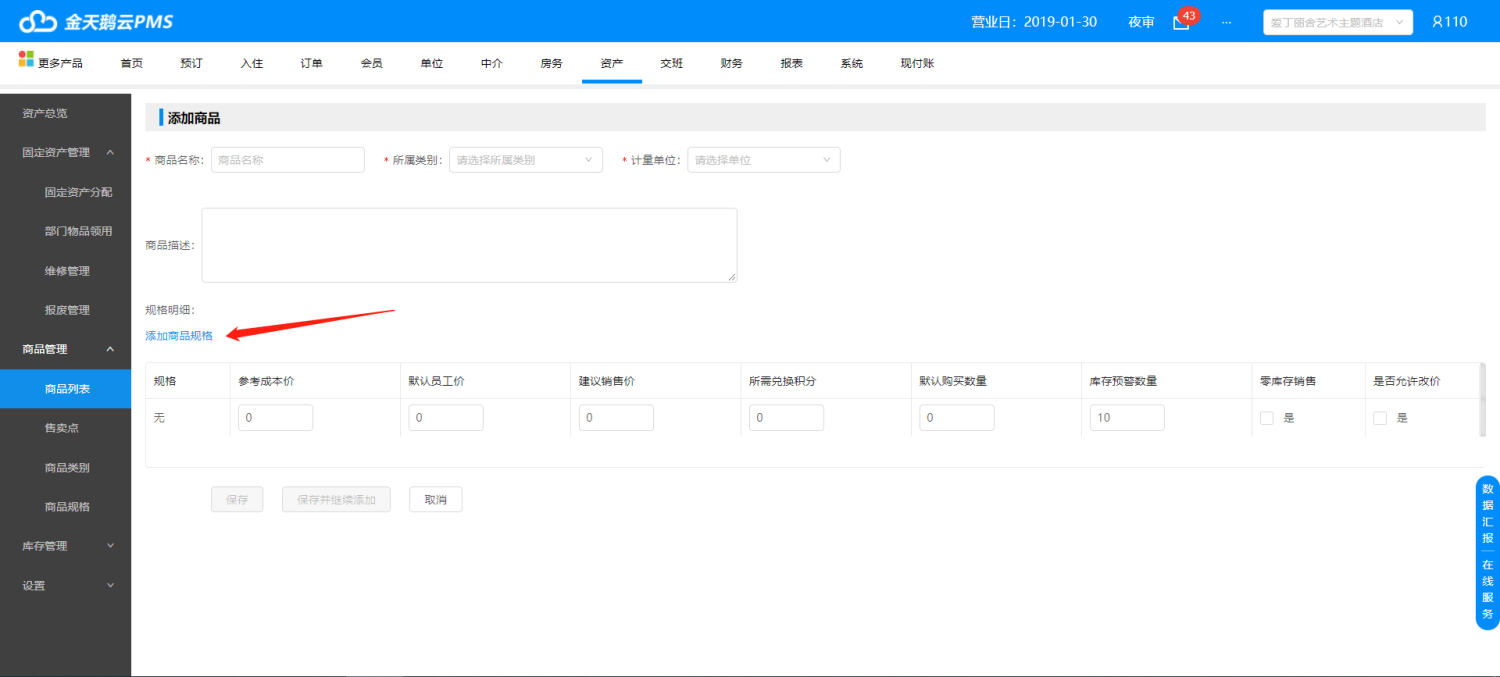
设置后,在商品新增界面展示已设置的规格,下拉框选择相应的规格值,针对不同规格的同种商品,可以设定不同的参考成本价、建议销售价等。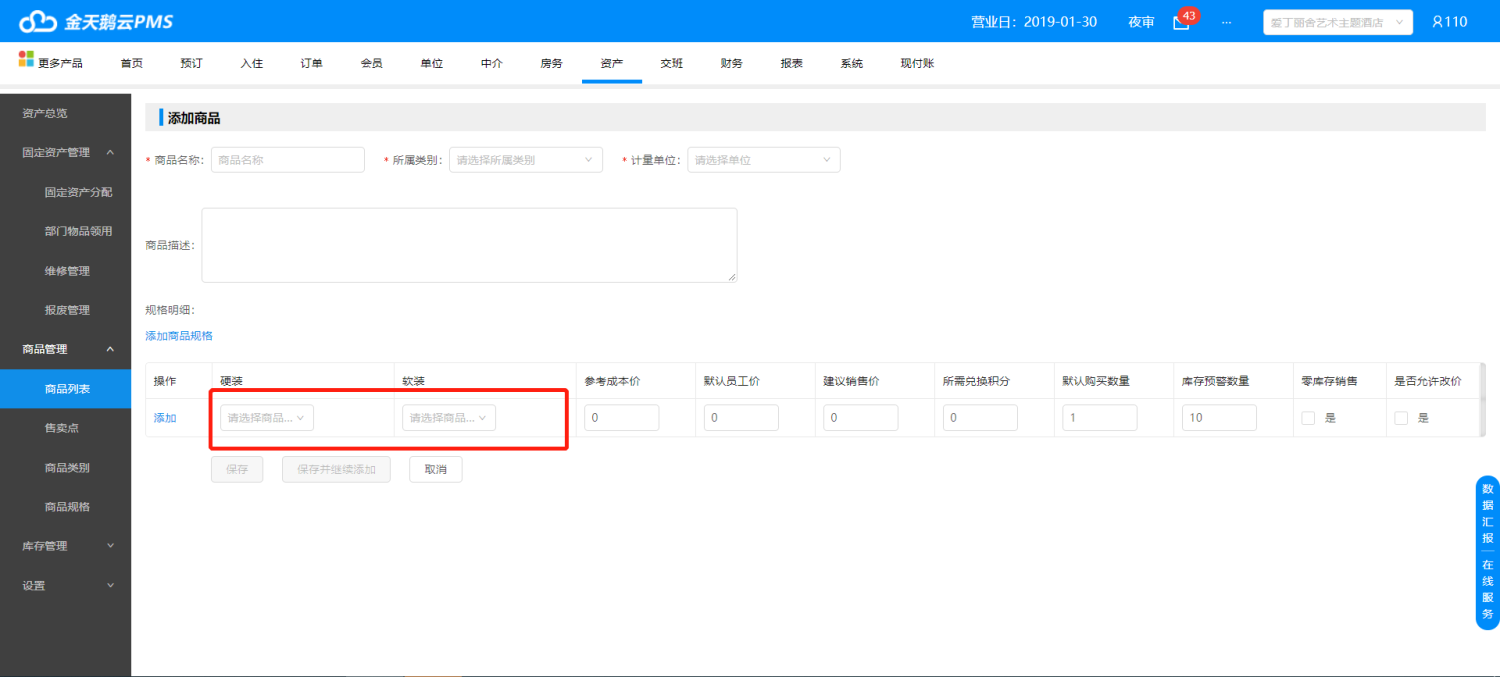
商品可禁用、删除,禁用后在售卖点上架时不再显示,删除后供应商中的供货商品也相应删除。
3.售卖点
默认售卖点为客房吧,用户可点击管理售卖点手动新增售卖点,对售卖点进行修改、禁用、删除操作;禁用的售卖点将置灰,不可用;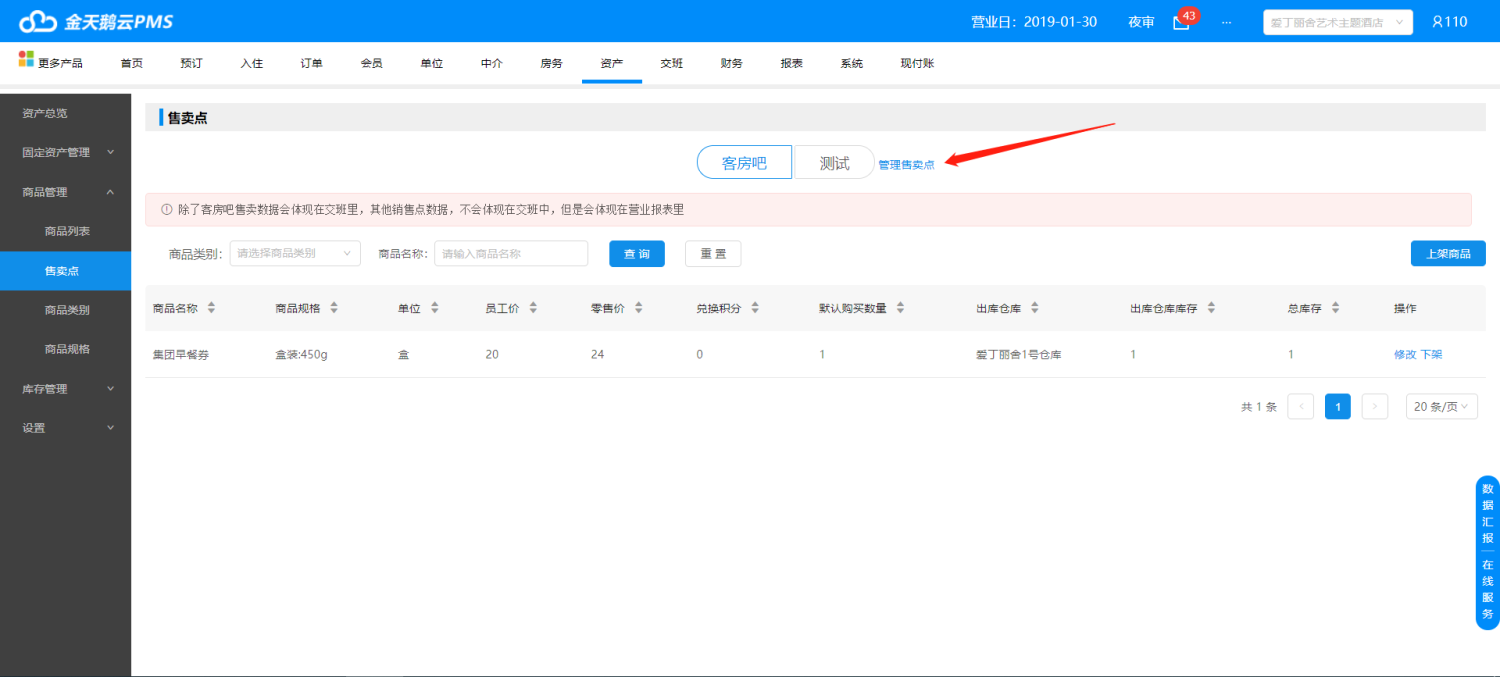
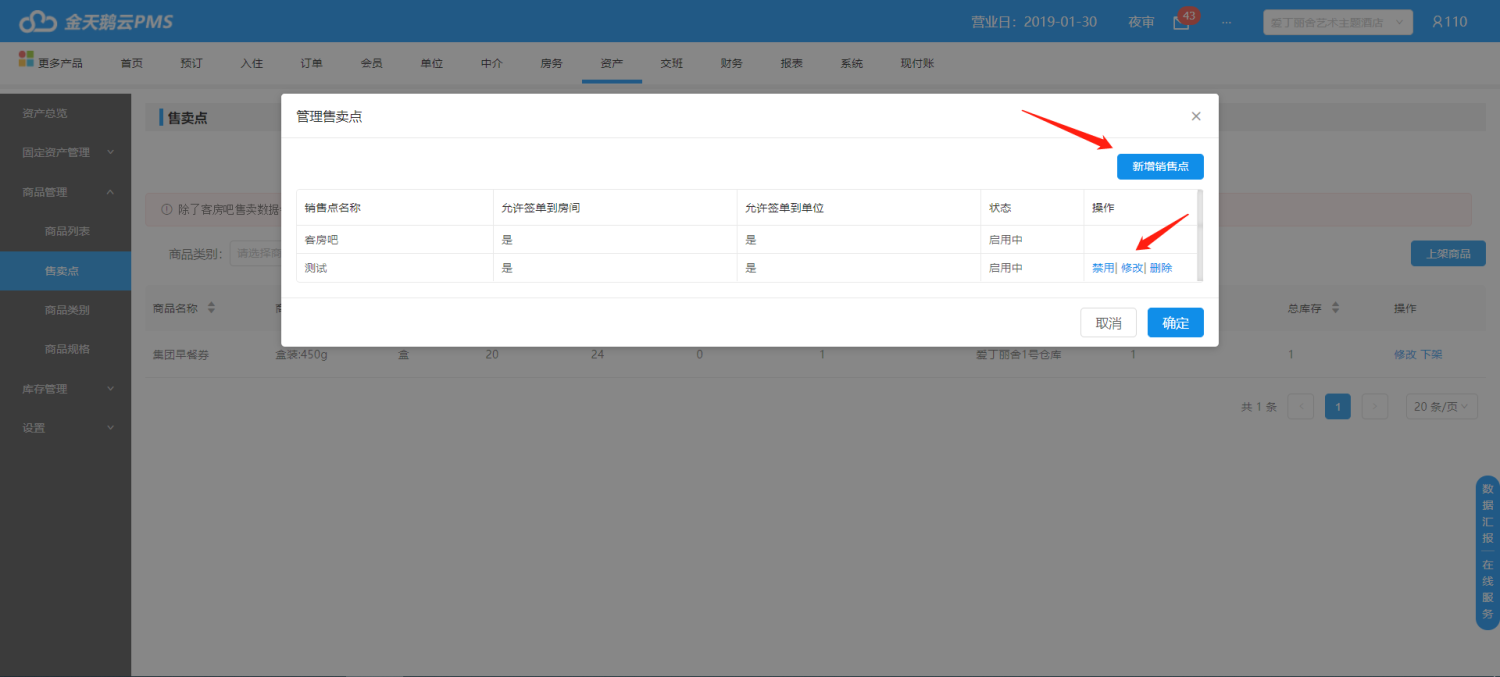
点击“上架商品”可以批量选择商品进行上架;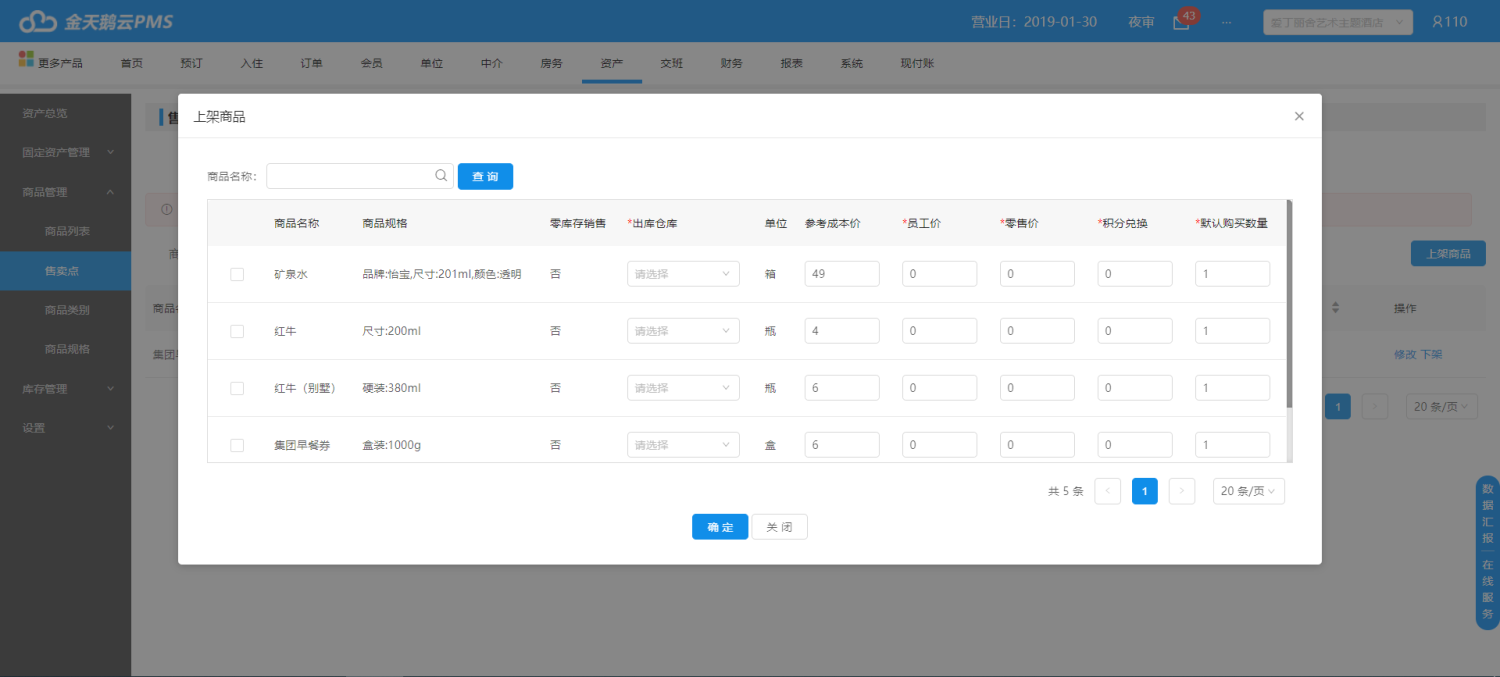
商品上架后可以修改其上架信息,可执行下架操作;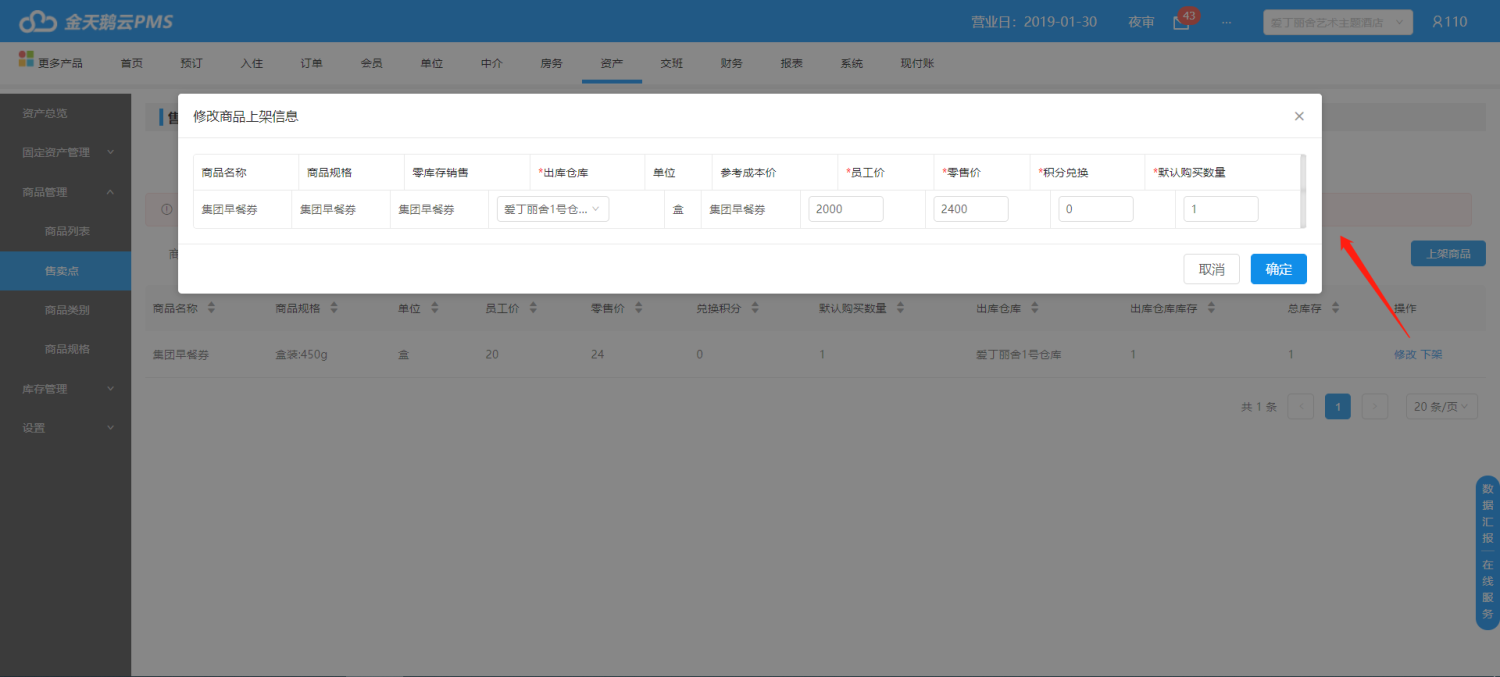
🚀三.库存管理
1.出入库管理
出入库模块的流程与之前相同,界面上,可以点击不同的色块进行快速筛选,点击现有供应商将跳转至“供应商管理”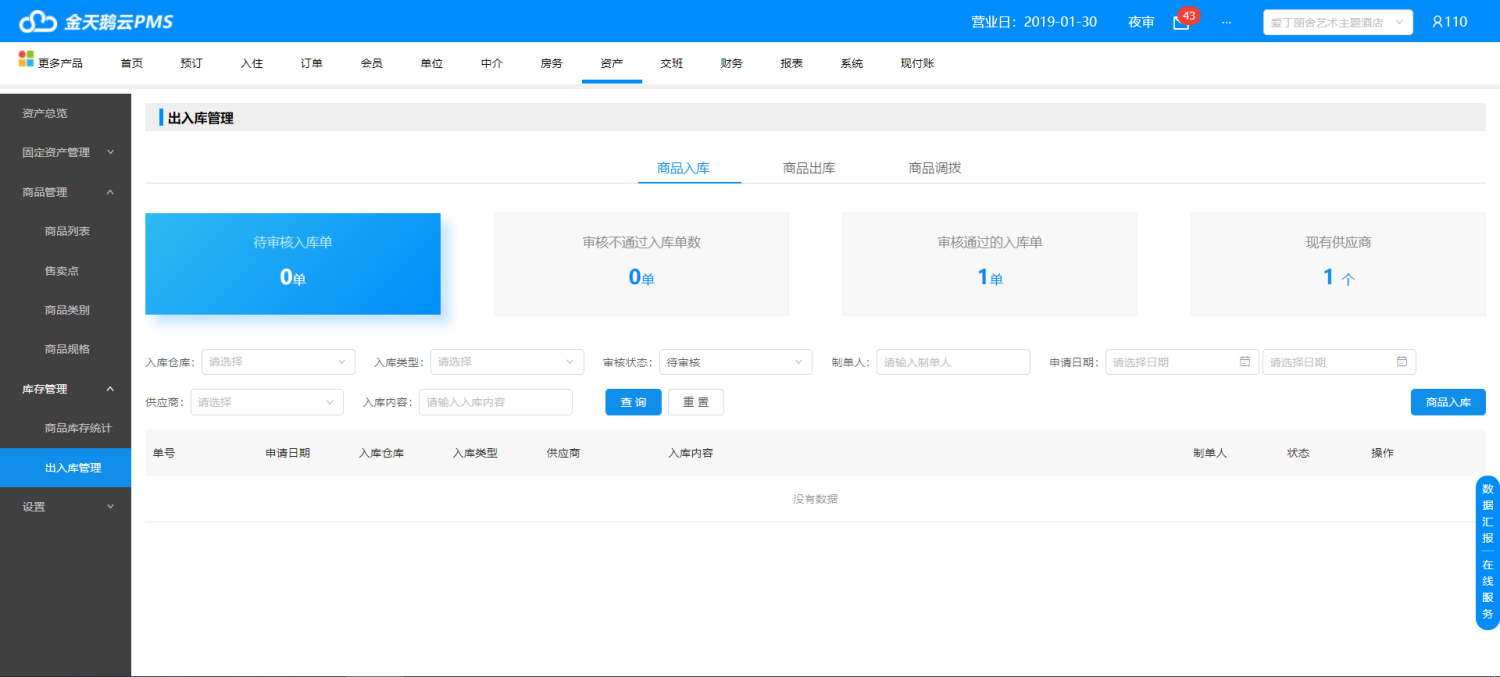
入库商品时,可以选择非供应商供货商品,入库后,系统自动将该商品添加至供应商供货商品中,且供货价为所设置的成本价;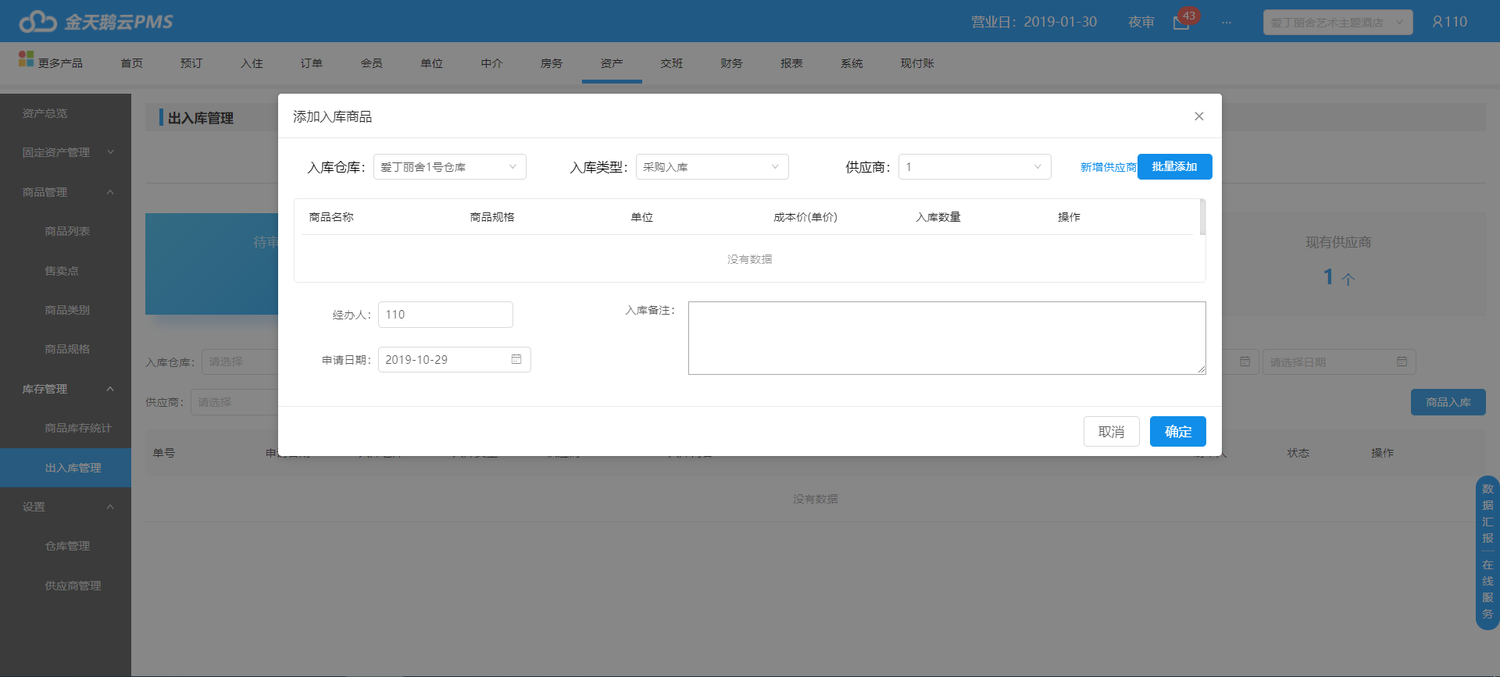
商品出库或调拨,可以选择零库存的商品,只在审核后实际出库时做校验,也就是说如果提交出库单/调拨单时,该商品无库存,是可以添加到出库单/调拨单的,如果在审核通过前,该商品有入库,则出库单/调拨单可审核通过,但若商品仍是零库存,则审核不可通过。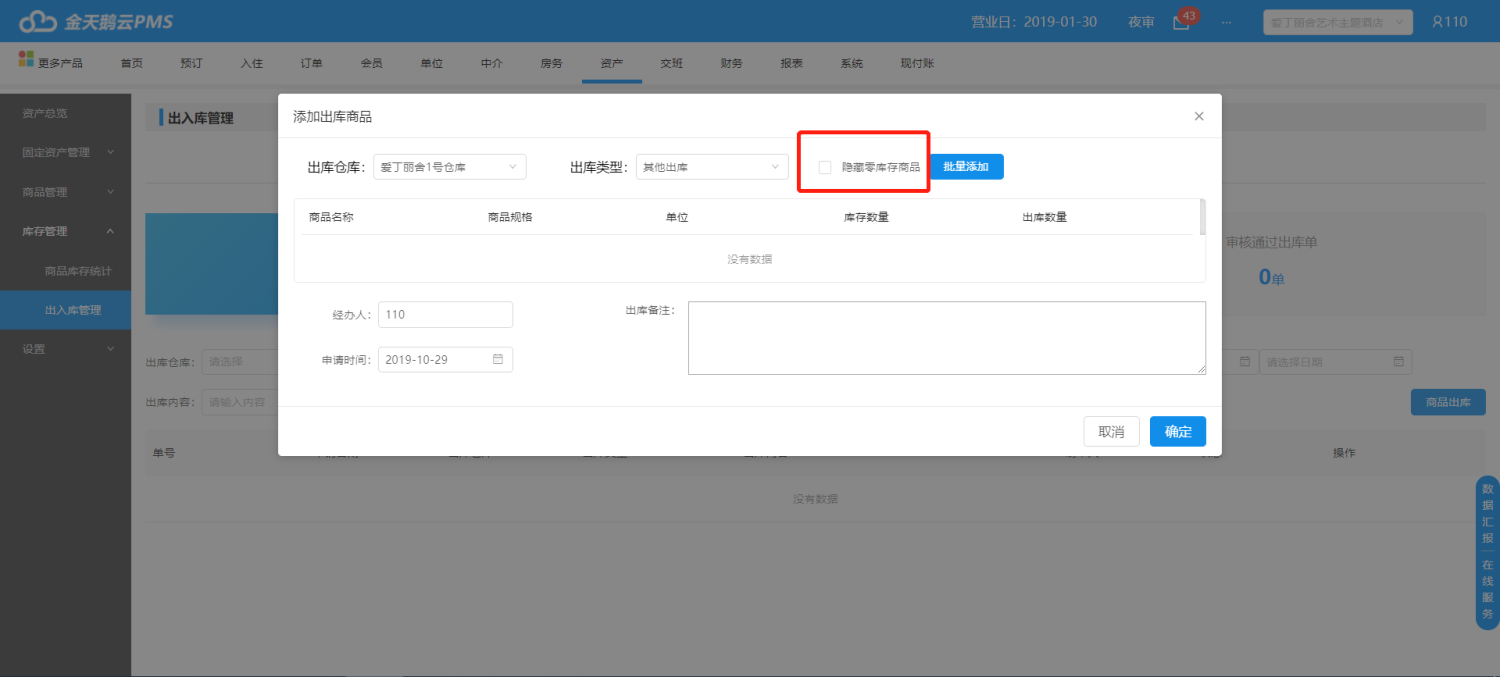
🚀四.设置
1.仓库管理
2.供应商管理
路径:更多-资产-供应商管理-新增供应商